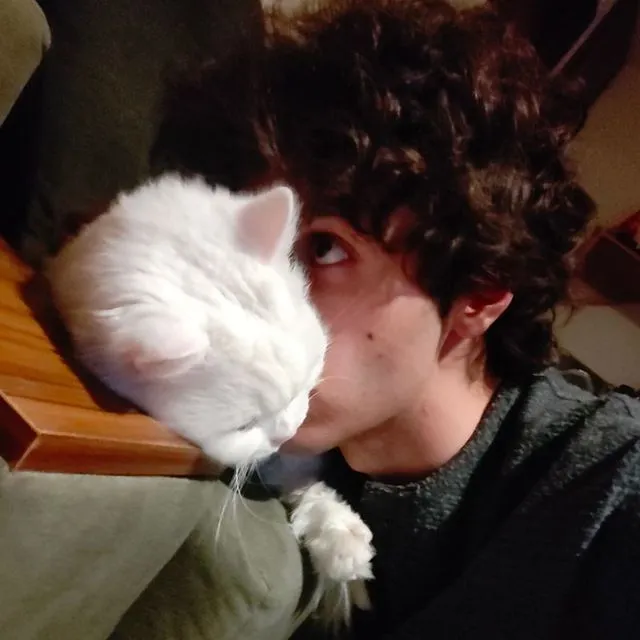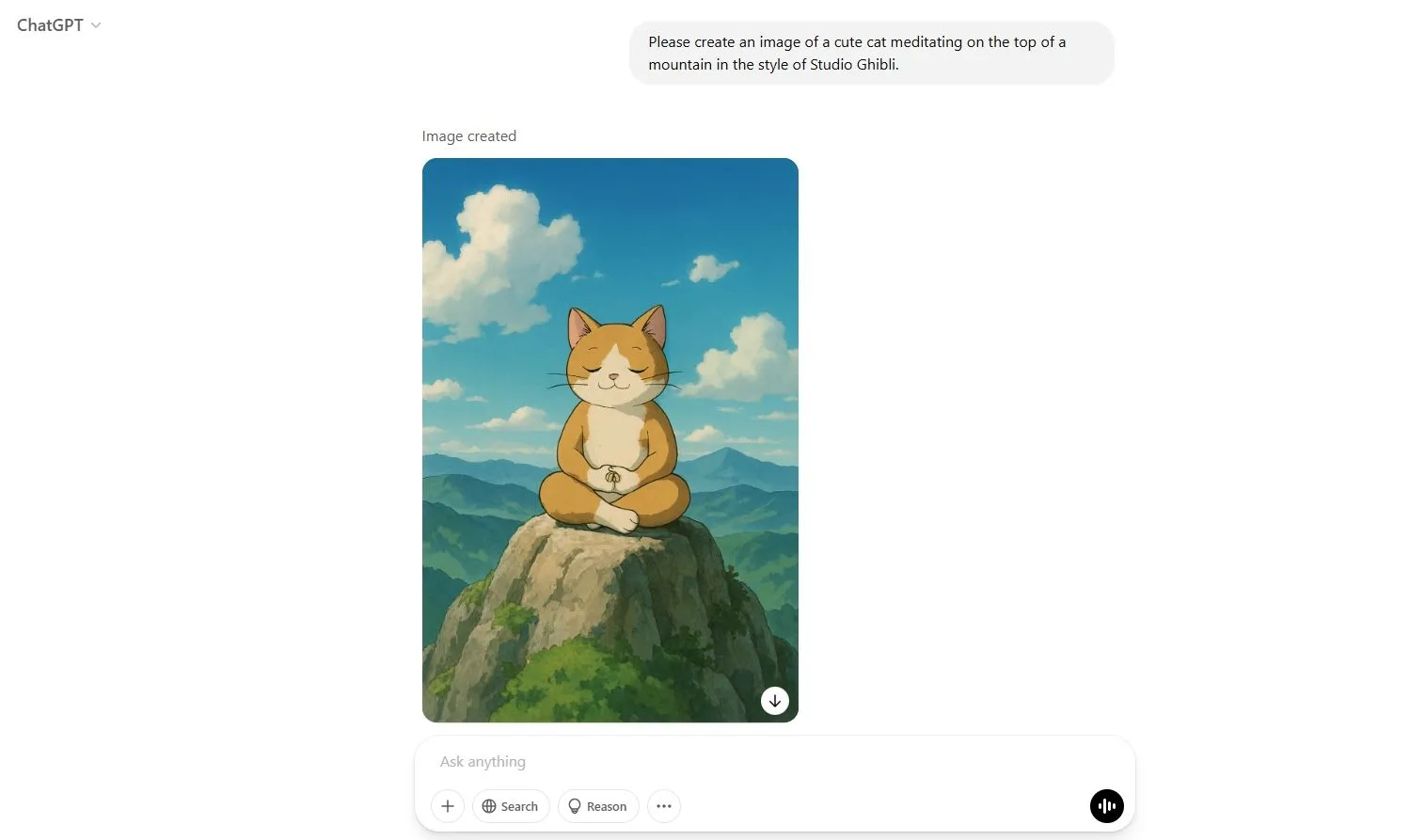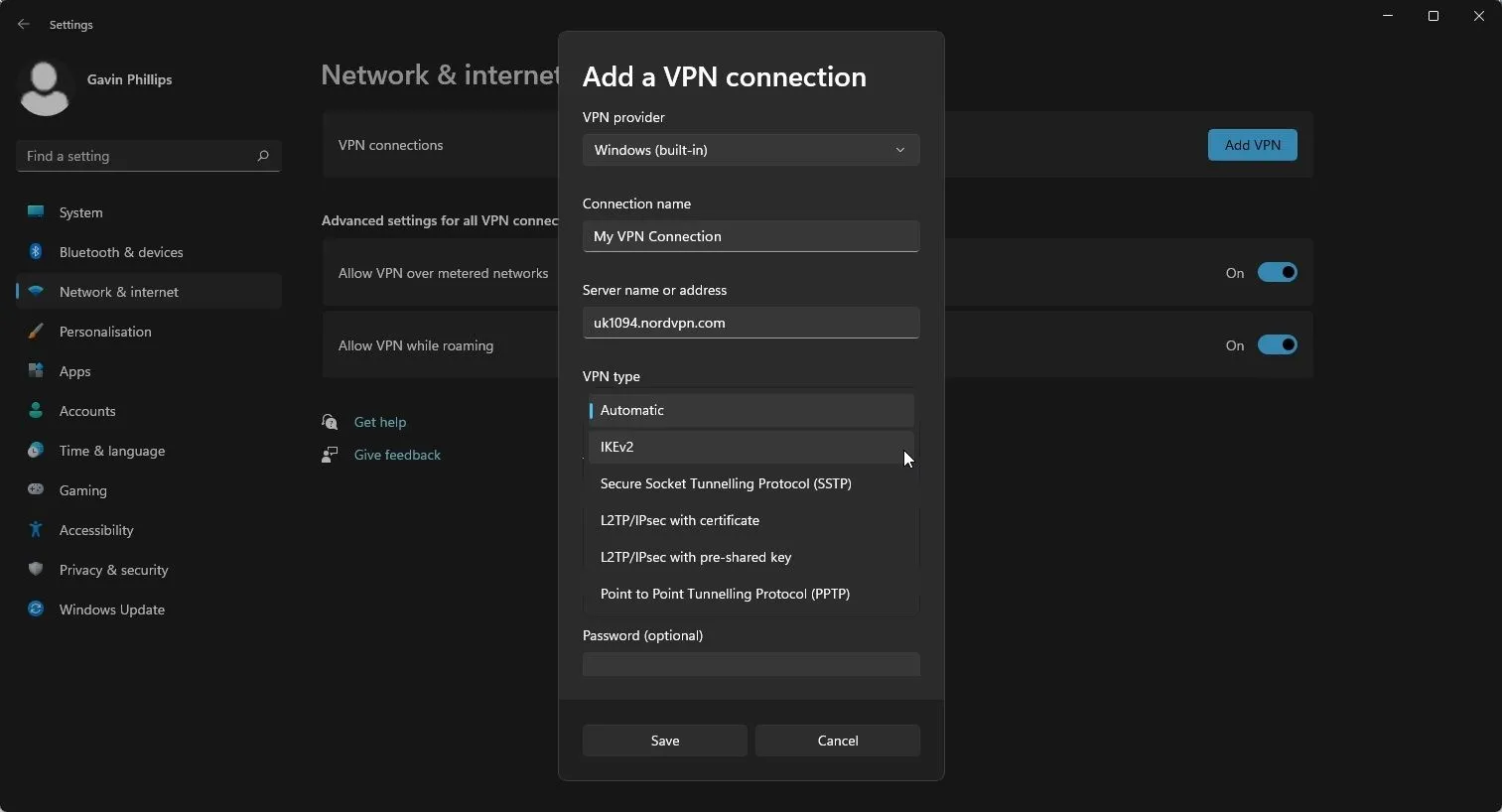Bạn đã quen thuộc với việc quét mã QR bằng điện thoại thông minh để truy cập địa chỉ email, số điện thoại hoặc liên kết trang web. Nhưng làm thế nào để quét chúng trên máy tính Windows mà không cần dùng đến điện thoại? Với vai trò là một chuyên gia công nghệ tại Thuthuatonline.net, chúng tôi sẽ hướng dẫn bạn những cách đơn giản và hiệu quả để thực hiện điều này. Bài viết này sẽ đi sâu vào các phương pháp quét mã QR trên PC, từ ứng dụng tích hợp sẵn cho đến các công cụ trực tuyến và phần mềm từ bên thứ ba, đảm bảo bạn luôn tìm được giải pháp phù hợp nhất.
1. Cách Quét Mã QR Bằng Ứng Dụng Camera Có Sẵn Trên Windows
Bạn muốn quét mã QR bằng webcam của PC, giống như cách bạn làm với điện thoại? Ứng dụng Camera tích hợp sẵn trên Windows 10 hoặc 11 sẽ giúp bạn thực hiện điều đó một cách dễ dàng. Dưới đây là các bước:
- Nhấn tổ hợp phím Win + S để mở menu tìm kiếm.
- Gõ camera vào ô tìm kiếm và chọn kết quả đầu tiên xuất hiện.
- Trong chế độ Ảnh (Photo mode), nhấp vào biểu tượng mũi tên để hiển thị nút Barcode (Mã vạch) bên dưới nút chụp.
- Đặt mã QR của bạn trước camera máy tính và ứng dụng sẽ tự động quét.
Điều đáng lưu ý là tùy chọn quét mã QR trong ứng dụng Camera có thể không hiển thị nếu bạn không sử dụng phiên bản Windows mới nhất. Trong trường hợp này, bạn cần bật các tính năng thử nghiệm trong ứng dụng Camera của Windows để truy cập tùy chọn quét mã QR. Các bước thực hiện như sau:
- Mở ứng dụng Camera trên PC của bạn và nhấp vào biểu tượng bánh răng ở góc trên bên trái để mở cài đặt của ứng dụng.
- Nhấp vào Related settings (Cài đặt liên quan) để mở rộng.
- Bật công tắc bên cạnh Try out new experimental features (Thử nghiệm các tính năng mới).
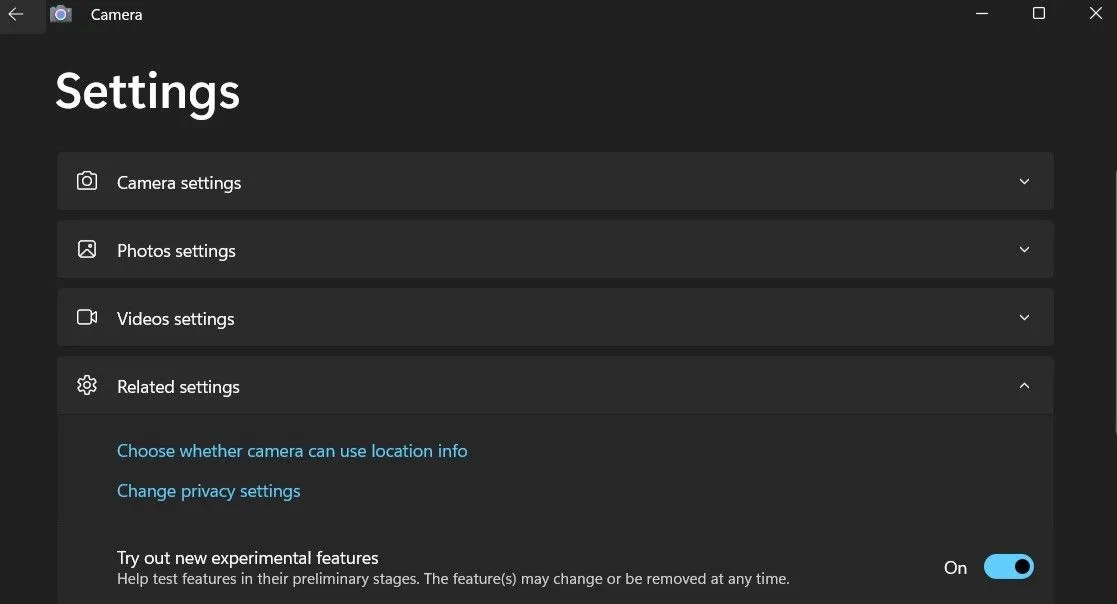 Cài đặt ứng dụng Camera của Windows với tùy chọn bật tính năng thử nghiệm cho việc quét mã QR.
Cài đặt ứng dụng Camera của Windows với tùy chọn bật tính năng thử nghiệm cho việc quét mã QR.
Khởi động lại ứng dụng Camera sau khi hoàn thành các bước trên, và bạn sẽ thấy tùy chọn quét mã QR.
2. Cách Quét Mã QR Từ Hình Ảnh Trên Máy Tính
Mặc dù ứng dụng Camera của Windows giúp quét mã QR một cách đơn giản, nhưng nó có một số hạn chế. Rào cản lớn nhất là nó không thể quét mã QR từ các hình ảnh đã có sẵn trên máy tính của bạn. Để làm được điều này, bạn có thể sử dụng dịch vụ quét mã QR trực tuyến hoặc công cụ tích hợp trên Windows 11.
Sử dụng Dịch Vụ Quét Mã QR Trực Tuyến (ScanQR.org)
Đây là giải pháp tiện lợi khi bạn cần quét mã QR từ một tệp hình ảnh mà không muốn cài đặt thêm phần mềm.
- Mở bất kỳ trình duyệt web nào và truy cập trang web ScanQR.
- Trong phần Scan QR code from image (Quét mã QR từ hình ảnh), nhấp vào tùy chọn Drag & Drop or Browse (Kéo & Thả hoặc Duyệt).
- Chọn hình ảnh chứa mã QR từ máy tính của bạn và nhấp vào Open (Mở).
- Sau khi tải hình ảnh lên, trang web sẽ tự động quét và hiển thị kết quả trong hộp Scanned Data (Dữ liệu đã quét). Bạn có thể sao chép kết quả từ đó nếu muốn.
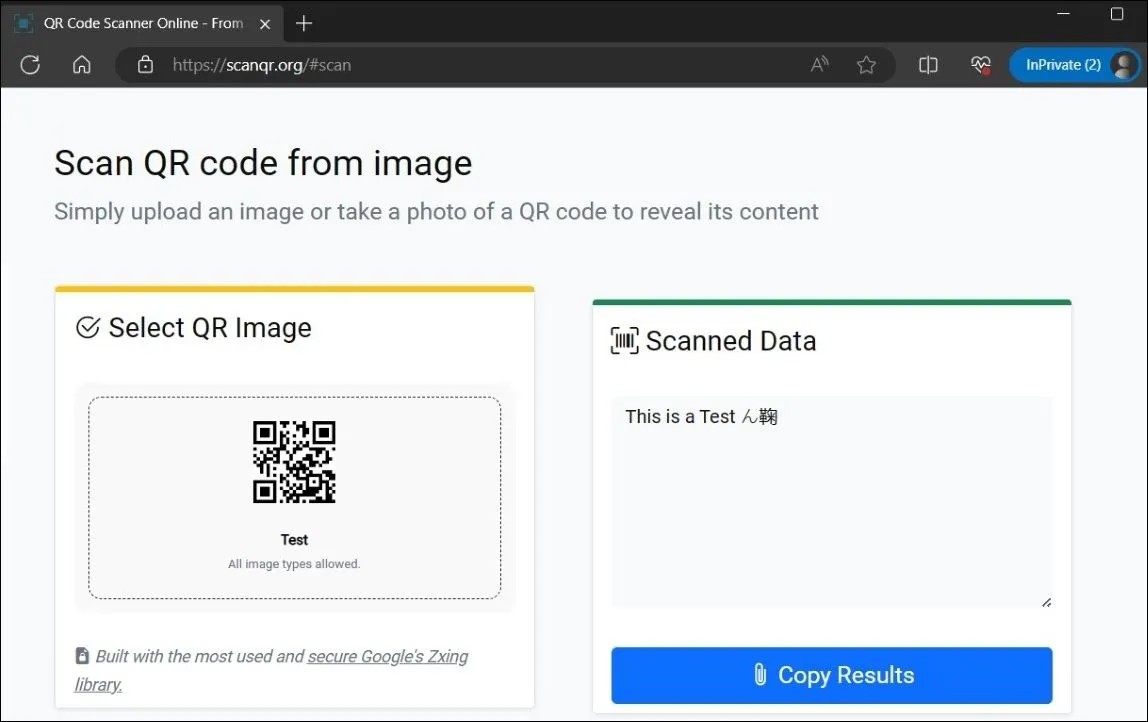 Giao diện hiển thị dữ liệu đã quét được từ mã QR trên trang web ScanQR.org.
Giao diện hiển thị dữ liệu đã quét được từ mã QR trên trang web ScanQR.org.
Sử dụng Snipping Tool trên Windows 11
Nếu bạn đang sử dụng Windows 11, bạn cũng có thể sử dụng ứng dụng Snipping Tool để quét mã QR. Tất cả những gì bạn phải làm là chụp ảnh màn hình mã QR hoặc mở một hình ảnh mã QR đã lưu sẵn trong ứng dụng Snipping Tool.
- Mở ứng dụng Snipping Tool bằng menu tìm kiếm.
- Nhấp vào nút New (Mới) và chụp ảnh màn hình mã QR bạn muốn quét. Ngoài ra, nhấp vào biểu tượng ba chấm ở góc trên bên phải và chọn Open file (Mở tệp) để chọn hình ảnh mã QR đã lưu sẵn trên PC của bạn.
- Nhấp vào biểu tượng Text Actions (Thao tác văn bản) ở phía trên để quét mã QR.
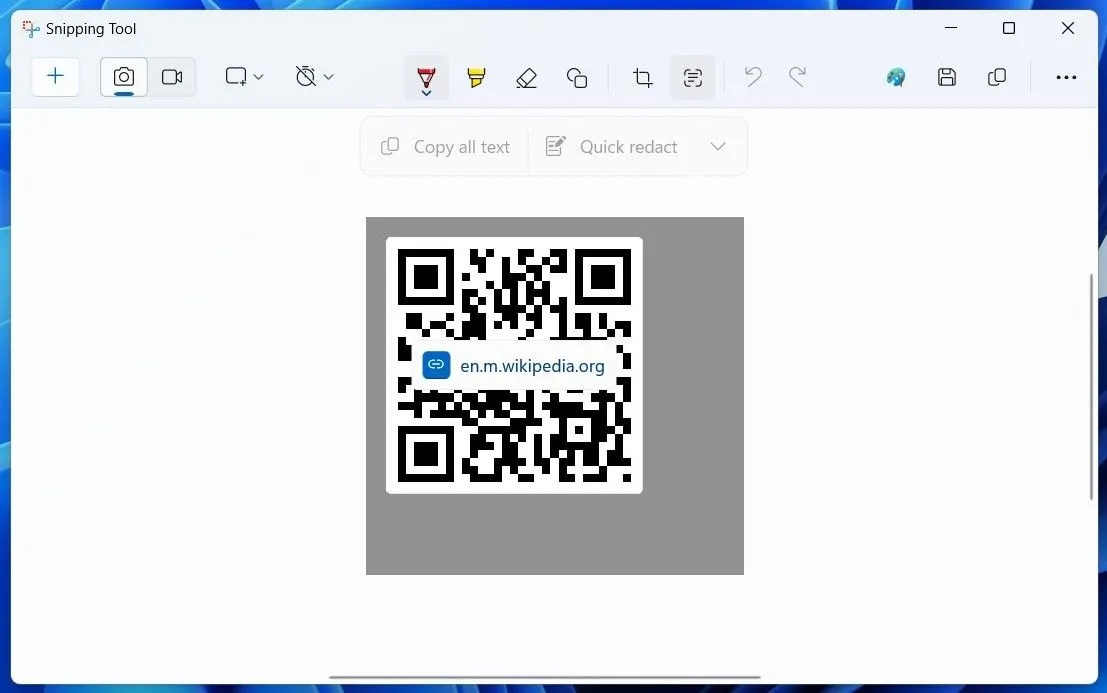 Hướng dẫn quét mã QR trực tiếp trong ứng dụng Snipping Tool của Windows 11.
Hướng dẫn quét mã QR trực tiếp trong ứng dụng Snipping Tool của Windows 11.
Ứng dụng Snipping Tool sẽ quét mã QR và hiển thị văn bản hoặc liên kết. Bạn có thể sao chép nó vào clipboard của Windows hoặc mở liên kết trong trình duyệt của mình.
3. Sử Dụng Ứng Dụng Quét Mã QR Từ Microsoft Store: Photo Scan
Nhờ sự phổ biến ngày càng tăng của mã QR, nhiều ứng dụng quét mã QR hiện đã có sẵn trên Microsoft Store. Bạn có thể nhanh chóng quét hoặc tạo mã QR trên máy tính Windows của mình bằng một ứng dụng như Photo Scan.
Để quét mã QR bằng ứng dụng Photo Scan:
- Tải xuống và cài đặt ứng dụng Photo Scan trên PC của bạn, sau đó mở nó.
- Nhấp vào nút Browse Photo (Duyệt ảnh) để chọn hình ảnh mã QR đã lưu trên PC của bạn. Nhấp vào nút Use Camera (Sử dụng Camera) nếu bạn muốn chụp mã QR bằng webcam của PC.
- Ứng dụng sẽ tự động quét mã QR và hiển thị văn bản hoặc liên kết trong phần Result (Kết quả).
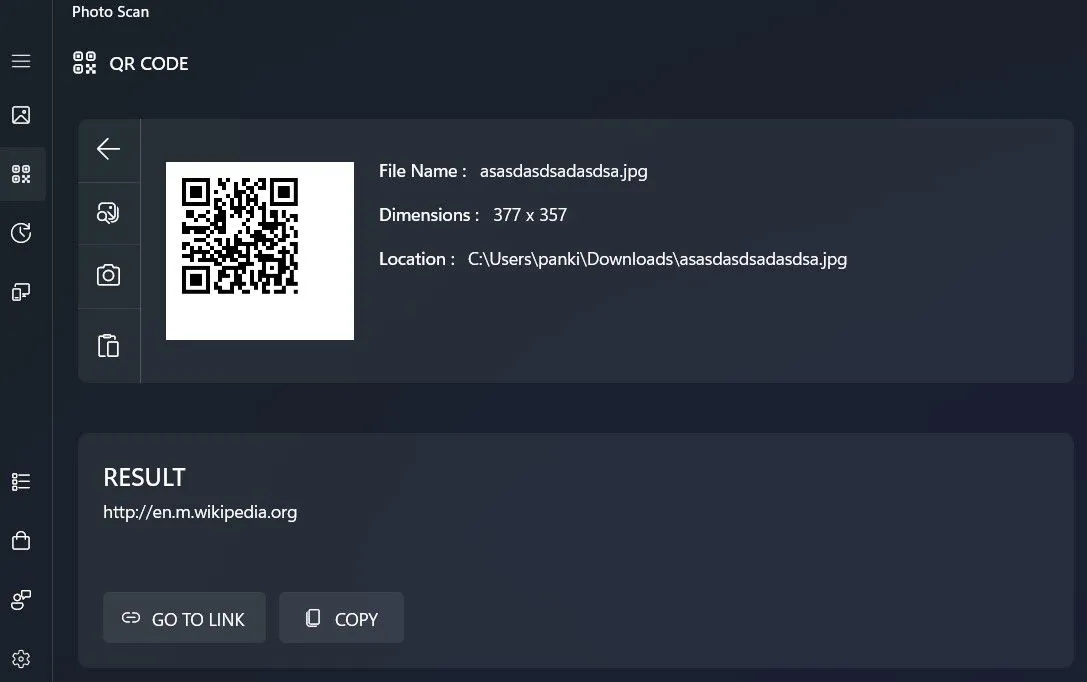 Giao diện ứng dụng Photo Scan trên Windows cho phép quét mã QR từ ảnh hoặc camera.
Giao diện ứng dụng Photo Scan trên Windows cho phép quét mã QR từ ảnh hoặc camera.
Giờ đây, bạn đã biết một số cách nhanh chóng và đơn giản để quét mã QR trên máy tính Windows của mình. Trong hầu hết các trường hợp, ứng dụng Camera tích hợp hoặc Snipping Tool là đủ. Nếu không, bạn cũng có thể thử ứng dụng Photo Scan hoặc truy cập trang web ScanQR để quét mã QR. Bất kể phương pháp bạn chọn, đừng quên kiểm tra để đảm bảo mã QR an toàn trước khi quét.
Hãy chia sẻ ý kiến của bạn về các phương pháp quét mã QR này trong phần bình luận bên dưới!